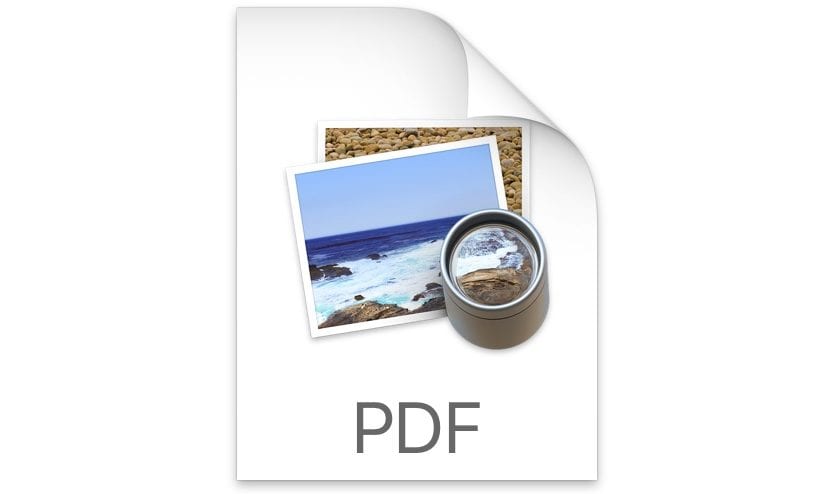
在Mac上的“預覽”應用程序允許我們打開大量文件,包括PDF文件,照片,文本文檔...但是它也允許我們搜索PDF格式的文件, 只要文件經過字符識別 當然,如果我們嘗試在沒有OCR後處理的情況下搜索稀疏圖像,則將永遠無法獲得Preview或任何其他應用程序來識別文檔中找到的文本。 好像我們將JPG傳遞給PDF,並希望它搜索某些特定文本。
在PDF文檔中搜索單詞非常容易。 另一方面,如果我們想使用“預覽”應用程序來搜索特定文件,因為這樣做,我們將必須轉到Spotlight或Finder,並輸入名稱有問題的評論,但是這裡我們有其他建議,而不是在Mac上搜索文檔。感謝通過預覽功能在PDF文檔中進行搜索 我們可以搜索單詞,文本或段落。 這是一個非常快的過程,只需幾秒鐘即可檢查我們正在尋找的信息在所述文檔中是否可用。
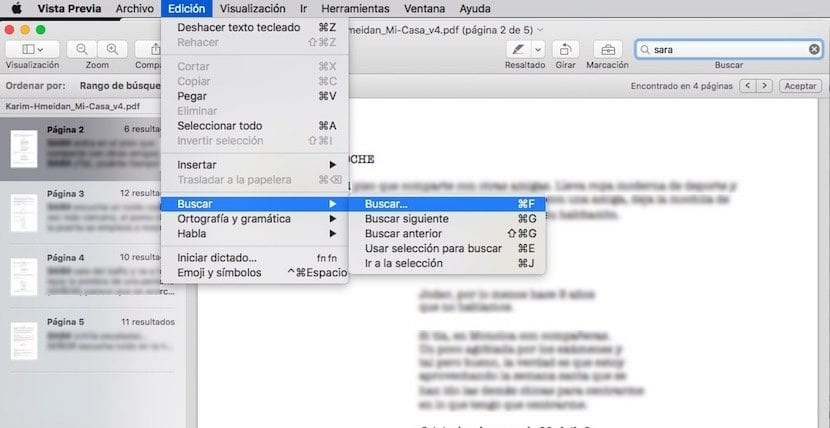
使用預覽搜索PDF文件
- 首先,我們必須打開要搜索的文檔。 左側將顯示組成該頁面的頁面的縮略圖,而右側將顯示此刻所在的頁面。
- 接下來,我們進入“編輯”菜單,然後單擊“搜索”。 在下一個下拉菜單中,我們還單擊“搜索”。
- 在右上角,我們將找到一個小框,您必須在其中輸入搜索詞。 如果在同一文檔中出現多個,“預覽”將向我們顯示匹配的元素數量,並且我們將能夠滾動瀏覽文本框旁邊的箭頭。
您好,我想看看如何搜索中間帶有空格的詞組,通過預覽它的作用是分別顯示兩個單詞的所有出現情況,並且帶來的結果比預期的多得多